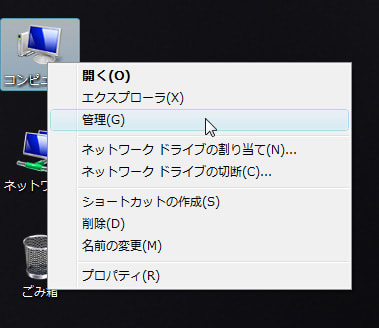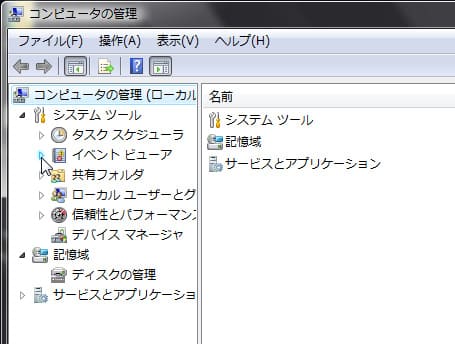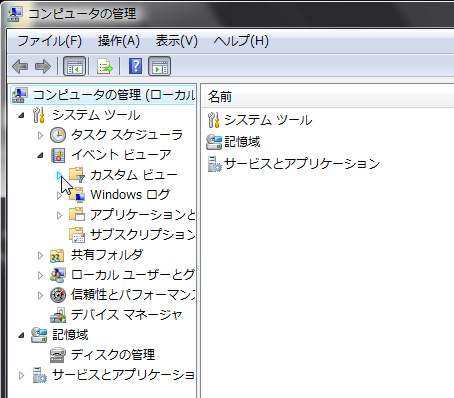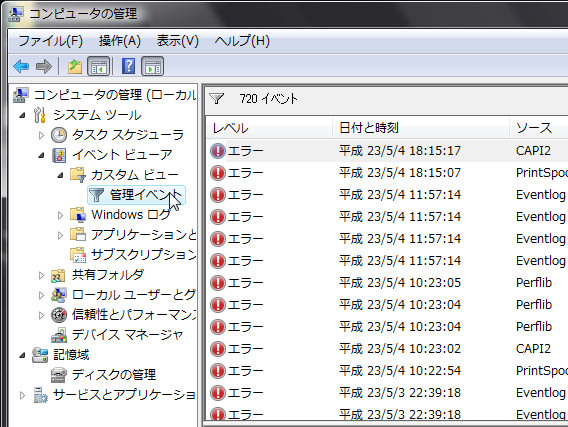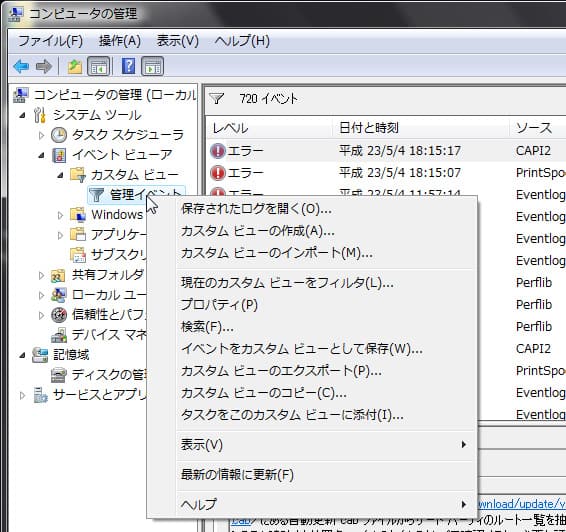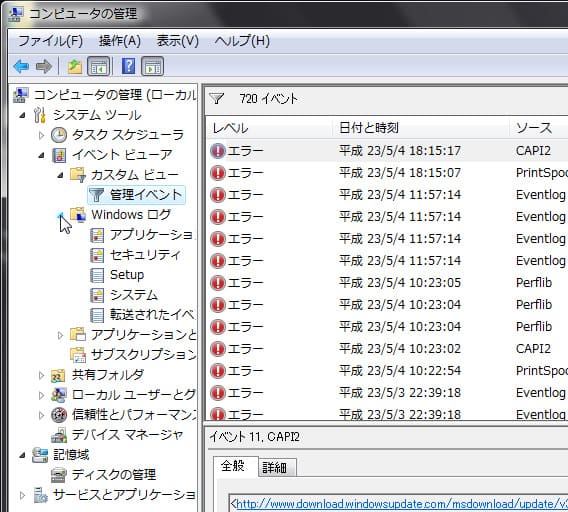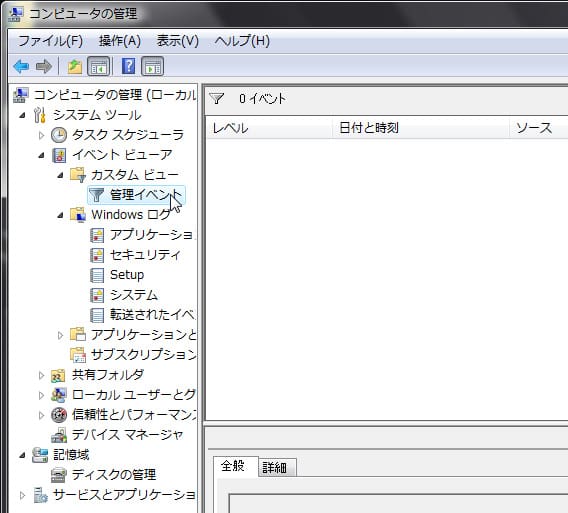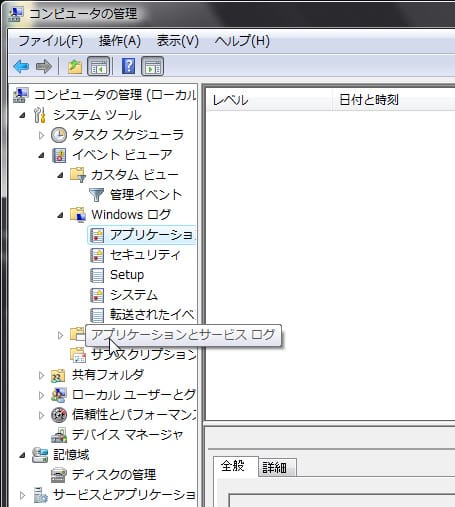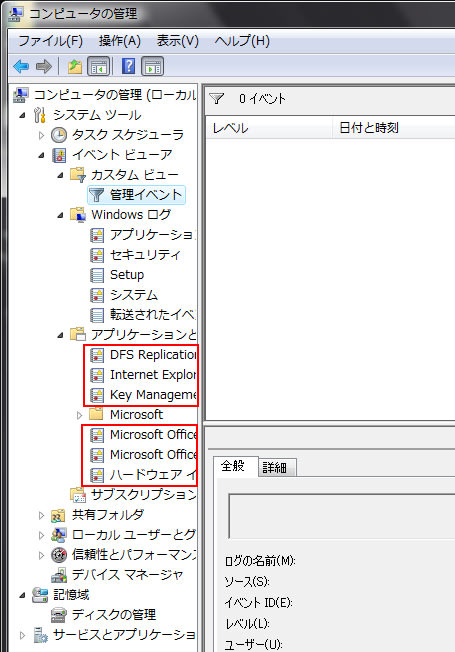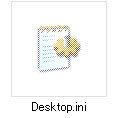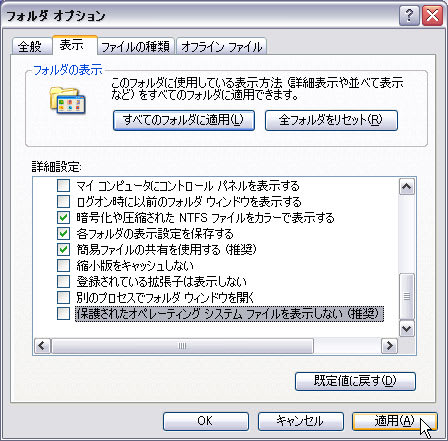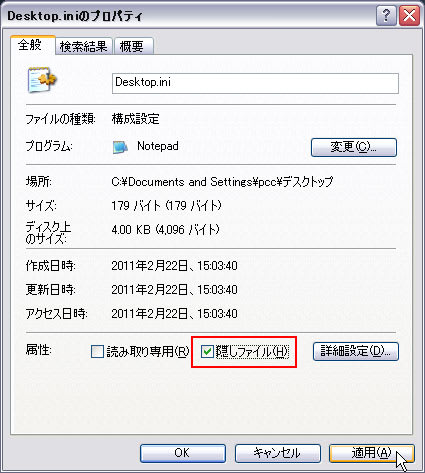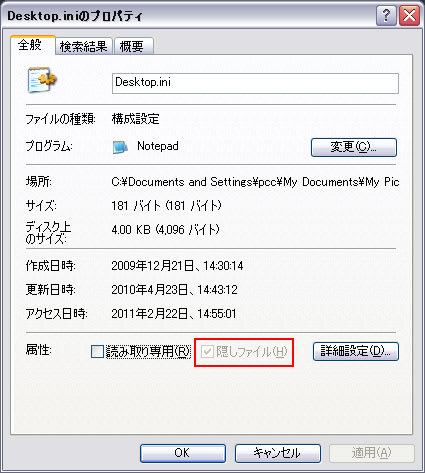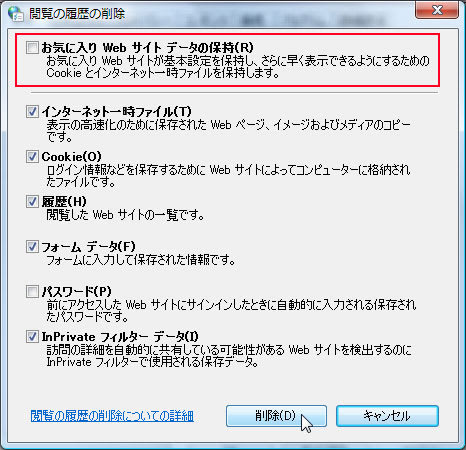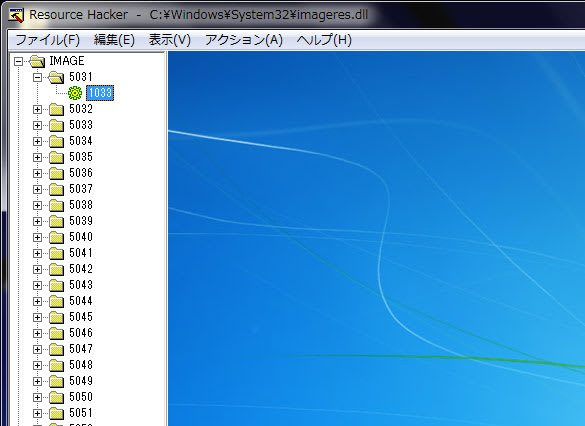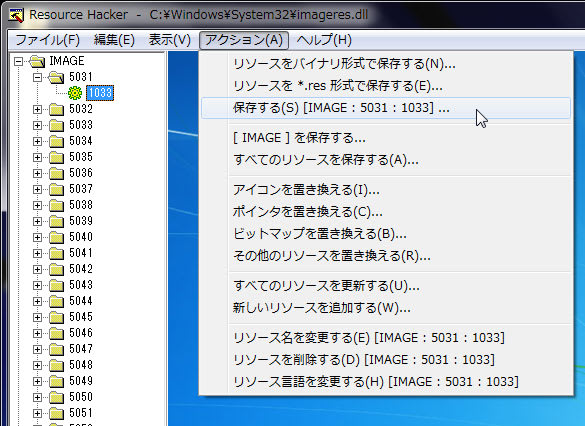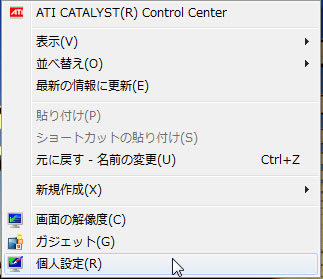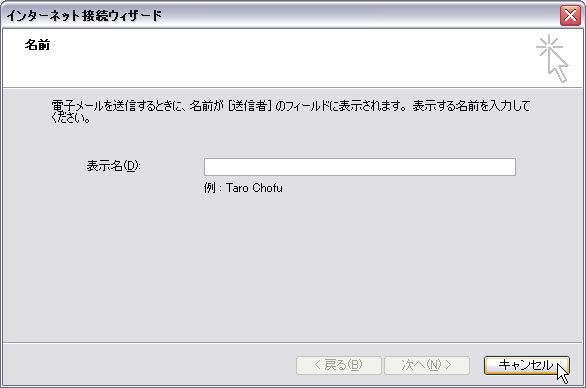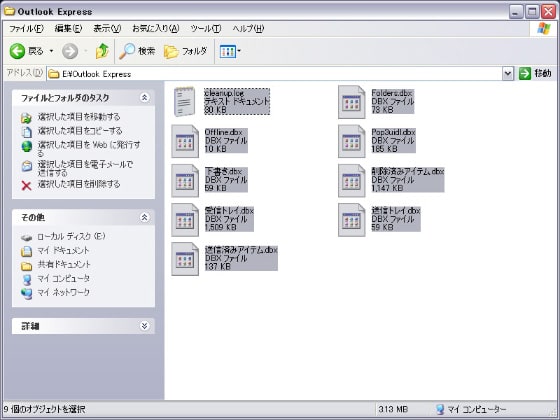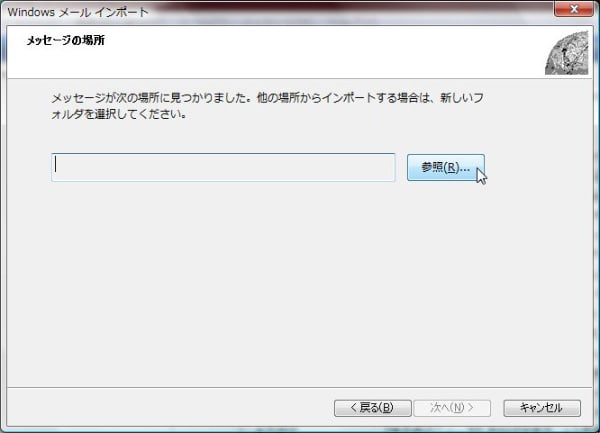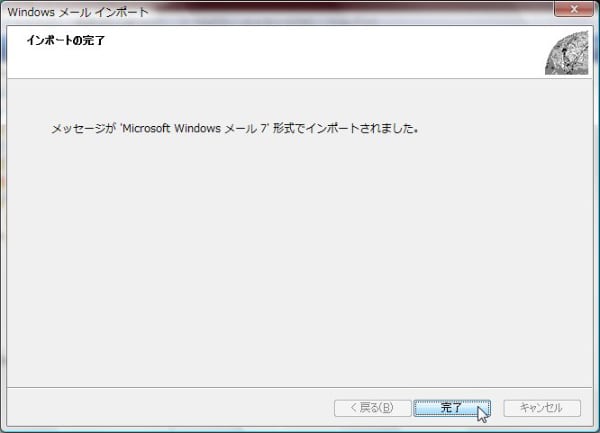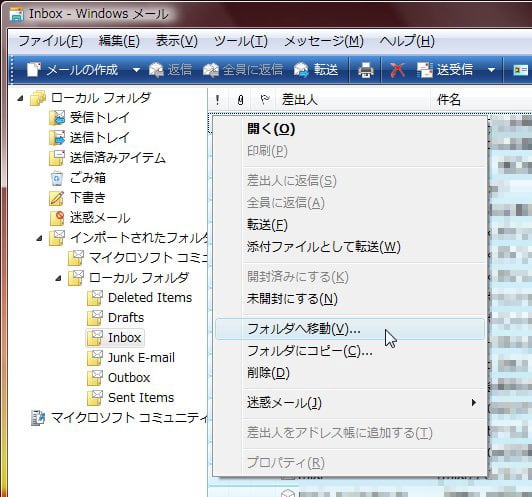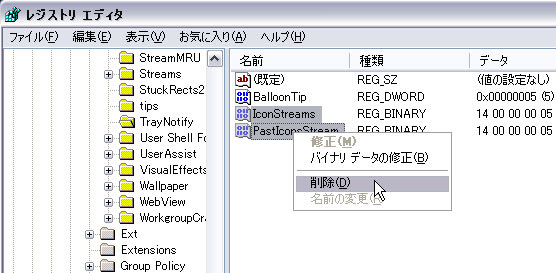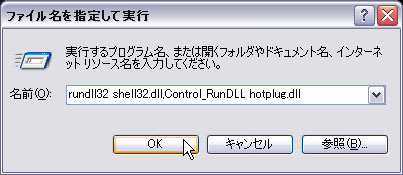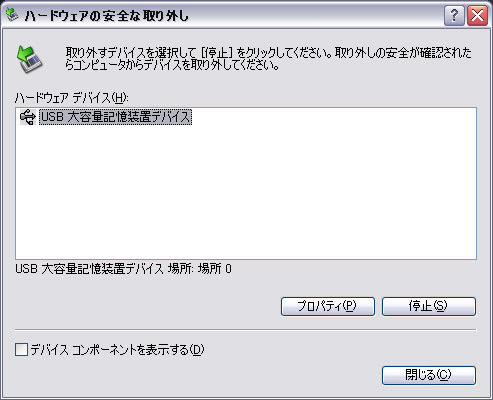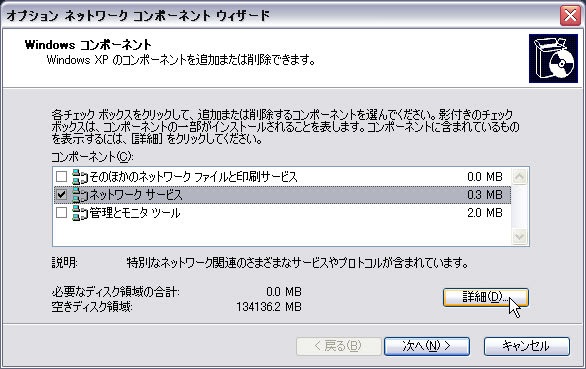今回は、「イベントビューアのログを消去する」の「Windows7編」です。
「今週のおすすめ記事」は、お休みします。
手順としては「イベントビューアのログを消去する(WindowsVista編)」と同じです。
しかし、
一通りのログを消去して、「カスタム ビュー」の「管理イベント」を見るとまだ「エラー」や「警告」が残っているではないですか。

これはどういう事だ?
実は「イベントビューアのログを消去する(WindowsVista編)」で、最後に書きましたがまだログがあるんですね。
それを探さないと・・・ 場所は赤枠で囲ってあるところがヒントです。
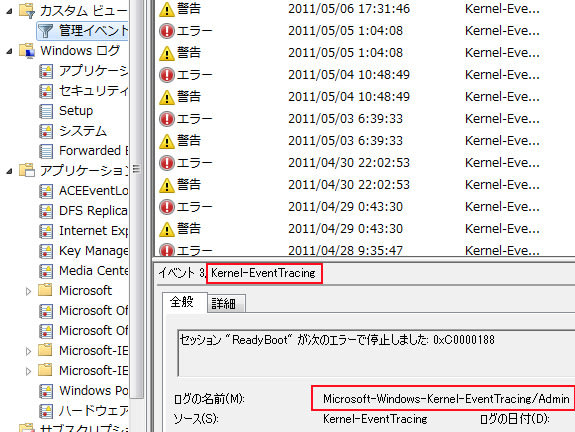
ここにログがあるんですね。
まず、「Microsoft」の「△印」をクリックします。
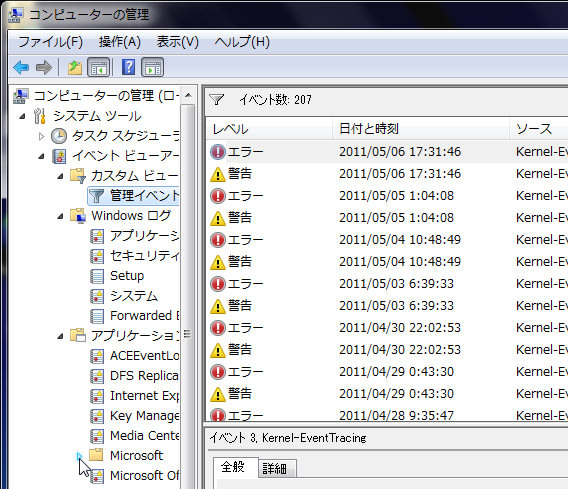
次に「Windows」の「△印」をクリックします。

すると、ずらっとフォルダが現れます。
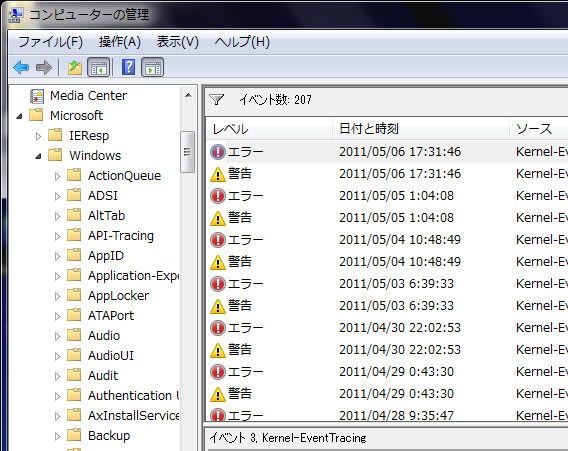
そこから、先ほど赤枠で囲ってある「Kernel-EventTracing」というフォルダを探します。
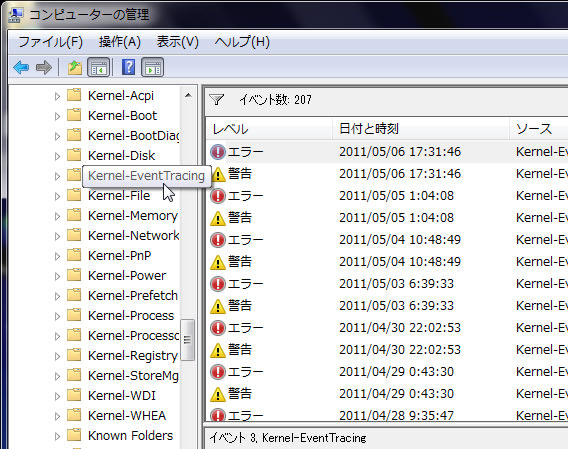
「Kernel-EventTracing」の「△印」をクリックし、「Admin」をクリックします。
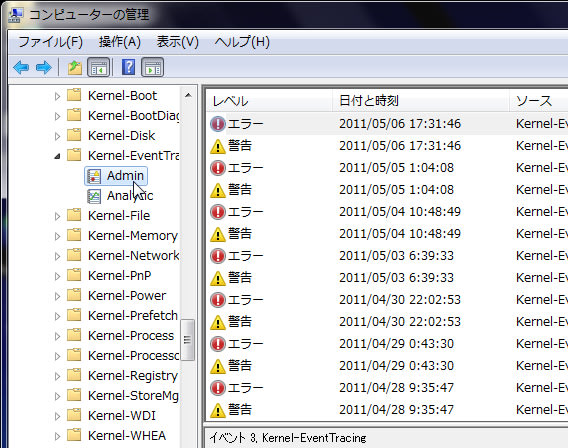
先ほどの「カスタム ビュー」の「管理イベント」に残っていたログがあります。これも同じ手順で消去します。

そして「カスタム ビュー」の「管理イベント」を確認すると。
あらら、まだ残っています。今度は「PrintService」というフォルダです。

このフォルダも探して、先ほどと同様にログを消去します。
そして「カスタム ビュー」の「管理イベント」を確認すると、今度は全て無くなっています。
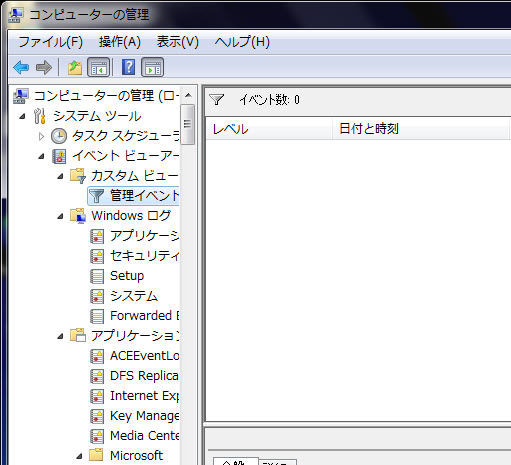
まだ残っていたら、先ほどの赤枠で囲ってあるところを手がかりに探して消去します。
Vistaの場合も「Microsoft」のフォルダの中にありますので、もしも「カスタム ビュー」の「管理イベント」に
「エラー」や「警告」のログが残っていたら探してみてください。
Vistaに比べて、Windows7の方が「カスタム ビュー」の「管理イベント」で定義されている
フィルタリングが多いみたいです。
ちなみに、この↓アイコンがフィルタリングされている項目の目印です。赤と黄色の印が付いてます。

フィルタリングされてない項目にもログがある場合がありますが、気になる人はそれも消去してくださいね。
そして、「カスタム ビュー」は自分でフィルタリングして独自に作成もできますが、
そこまでは必要ないでしょうね。(^_^;)
(ケン)
「今週のおすすめ記事」は、お休みします。
手順としては「イベントビューアのログを消去する(WindowsVista編)」と同じです。
しかし、
一通りのログを消去して、「カスタム ビュー」の「管理イベント」を見るとまだ「エラー」や「警告」が残っているではないですか。

これはどういう事だ?
実は「イベントビューアのログを消去する(WindowsVista編)」で、最後に書きましたがまだログがあるんですね。
それを探さないと・・・ 場所は赤枠で囲ってあるところがヒントです。
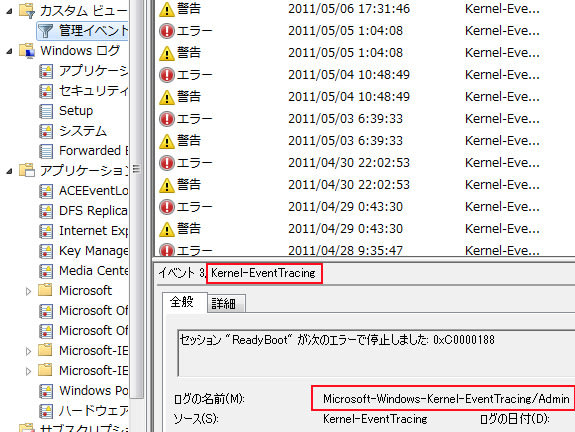
ここにログがあるんですね。
まず、「Microsoft」の「△印」をクリックします。
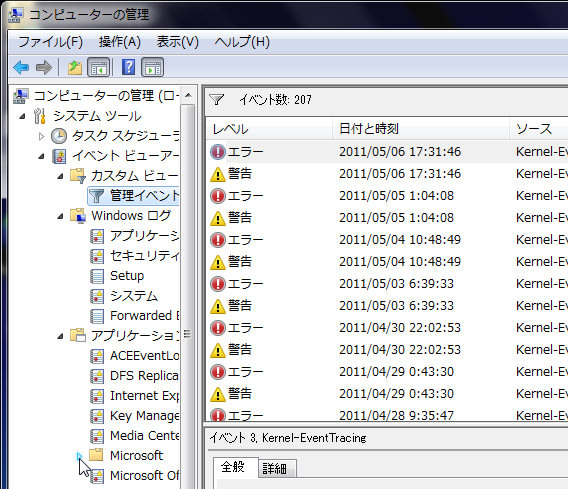
次に「Windows」の「△印」をクリックします。

すると、ずらっとフォルダが現れます。
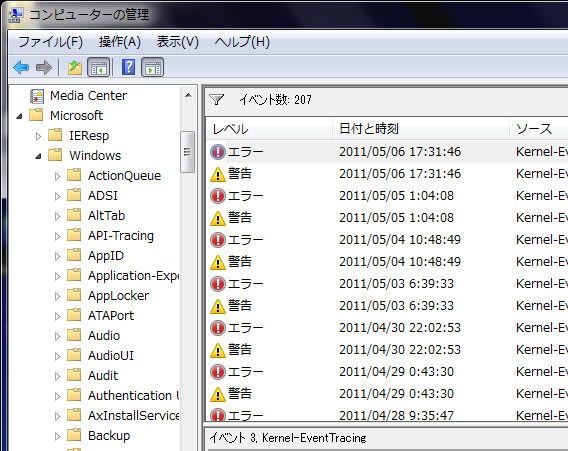
そこから、先ほど赤枠で囲ってある「Kernel-EventTracing」というフォルダを探します。
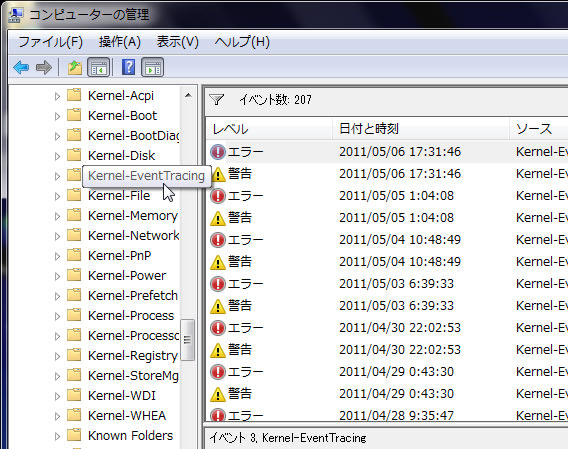
「Kernel-EventTracing」の「△印」をクリックし、「Admin」をクリックします。
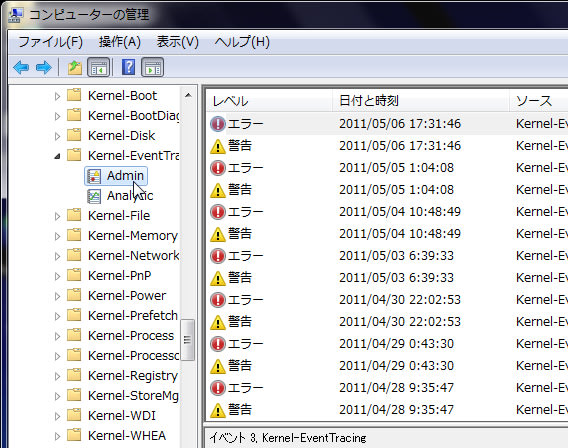
先ほどの「カスタム ビュー」の「管理イベント」に残っていたログがあります。これも同じ手順で消去します。

そして「カスタム ビュー」の「管理イベント」を確認すると。
あらら、まだ残っています。今度は「PrintService」というフォルダです。

このフォルダも探して、先ほどと同様にログを消去します。
そして「カスタム ビュー」の「管理イベント」を確認すると、今度は全て無くなっています。
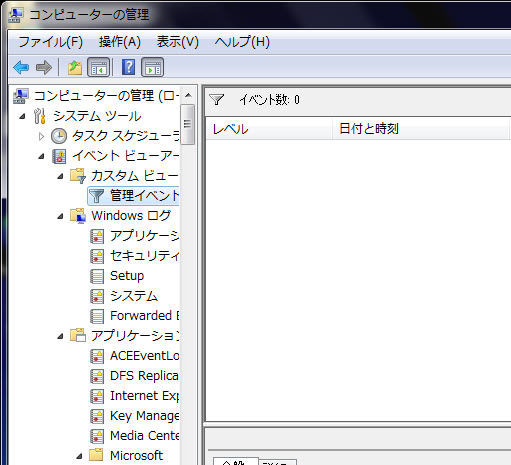
まだ残っていたら、先ほどの赤枠で囲ってあるところを手がかりに探して消去します。
Vistaの場合も「Microsoft」のフォルダの中にありますので、もしも「カスタム ビュー」の「管理イベント」に
「エラー」や「警告」のログが残っていたら探してみてください。
Vistaに比べて、Windows7の方が「カスタム ビュー」の「管理イベント」で定義されている
フィルタリングが多いみたいです。
ちなみに、この↓アイコンがフィルタリングされている項目の目印です。赤と黄色の印が付いてます。

フィルタリングされてない項目にもログがある場合がありますが、気になる人はそれも消去してくださいね。
そして、「カスタム ビュー」は自分でフィルタリングして独自に作成もできますが、
そこまでは必要ないでしょうね。(^_^;)
(ケン)